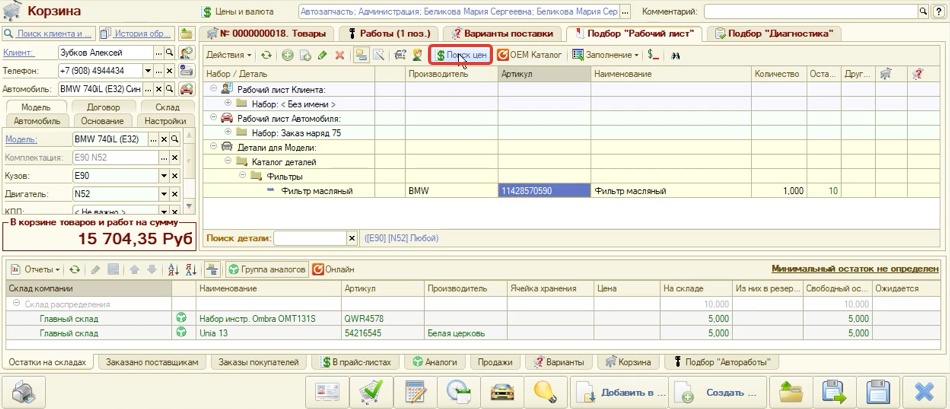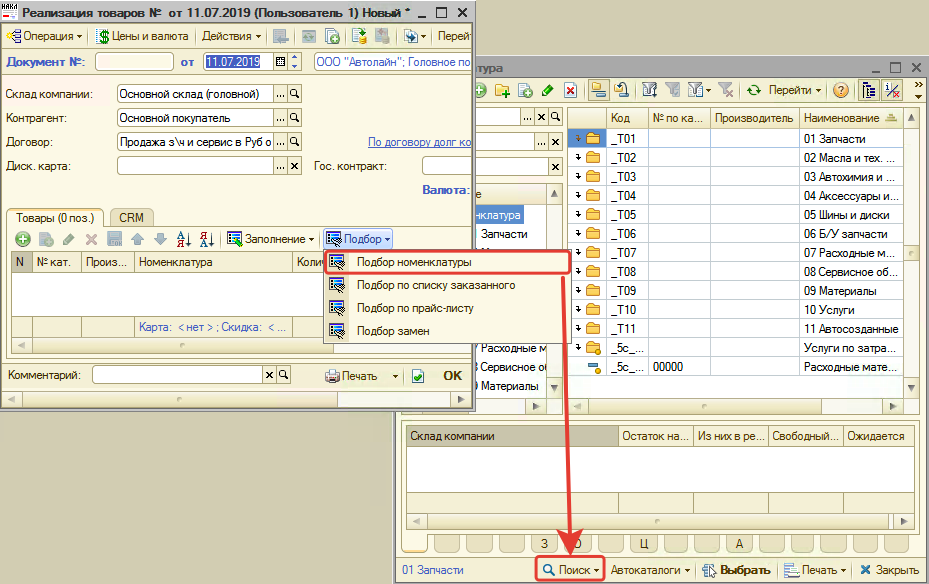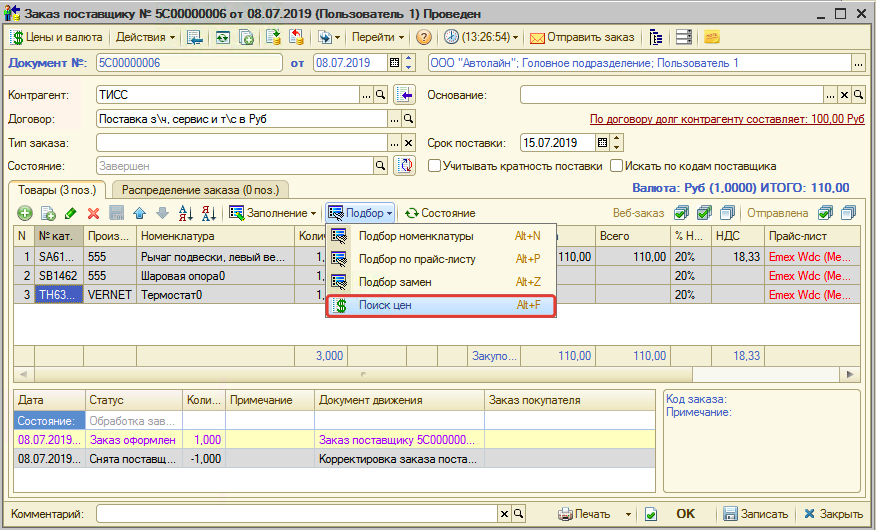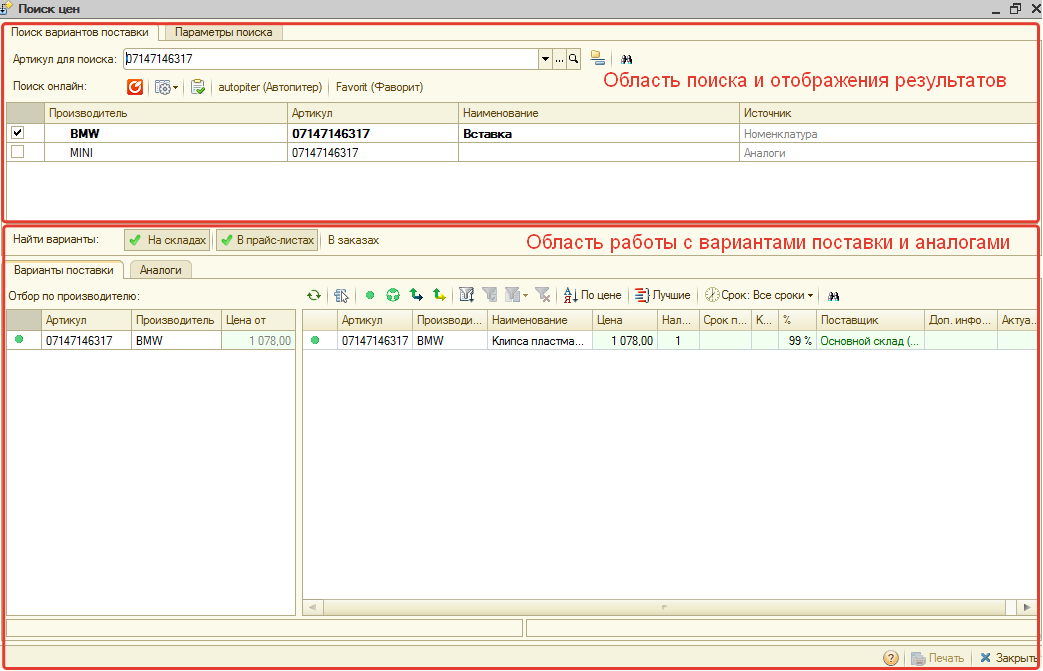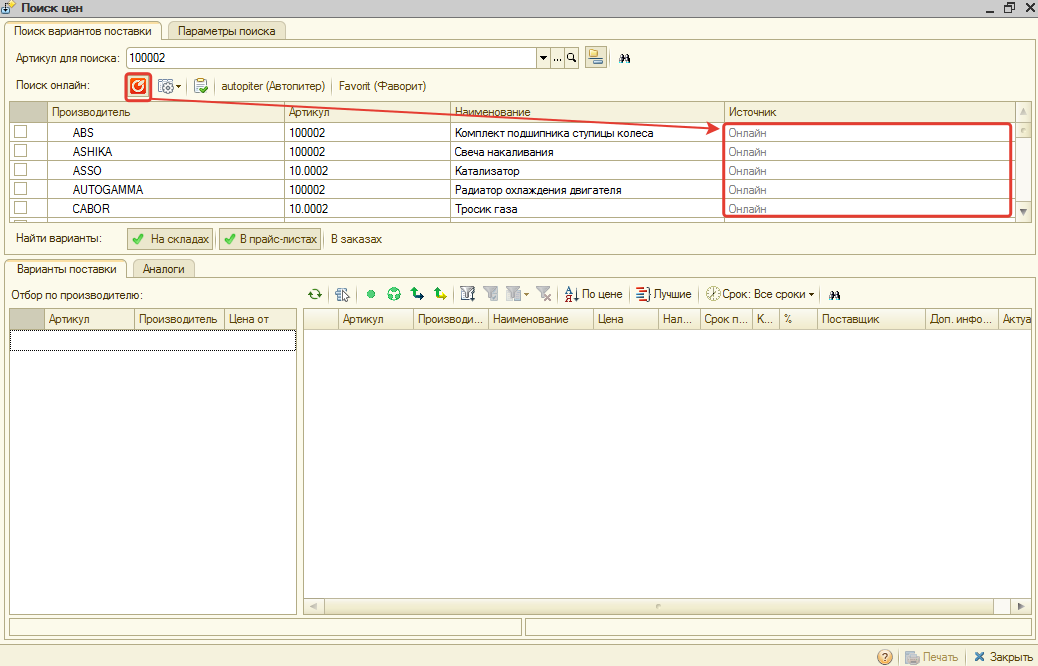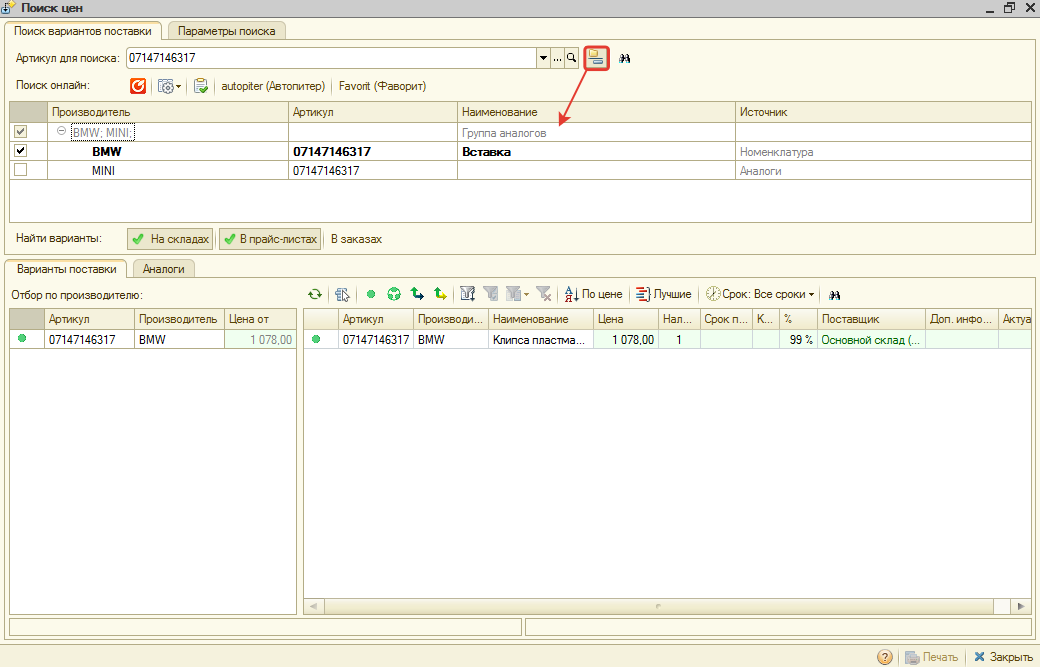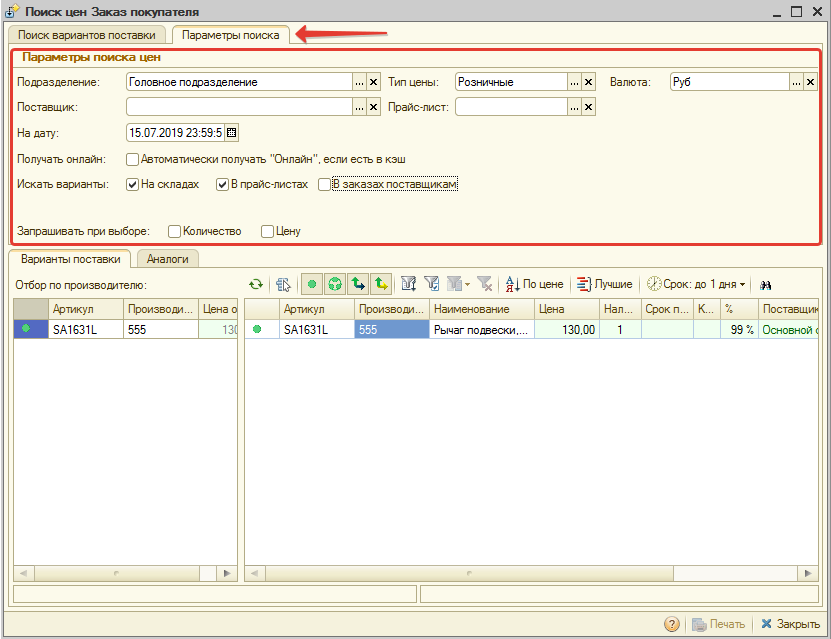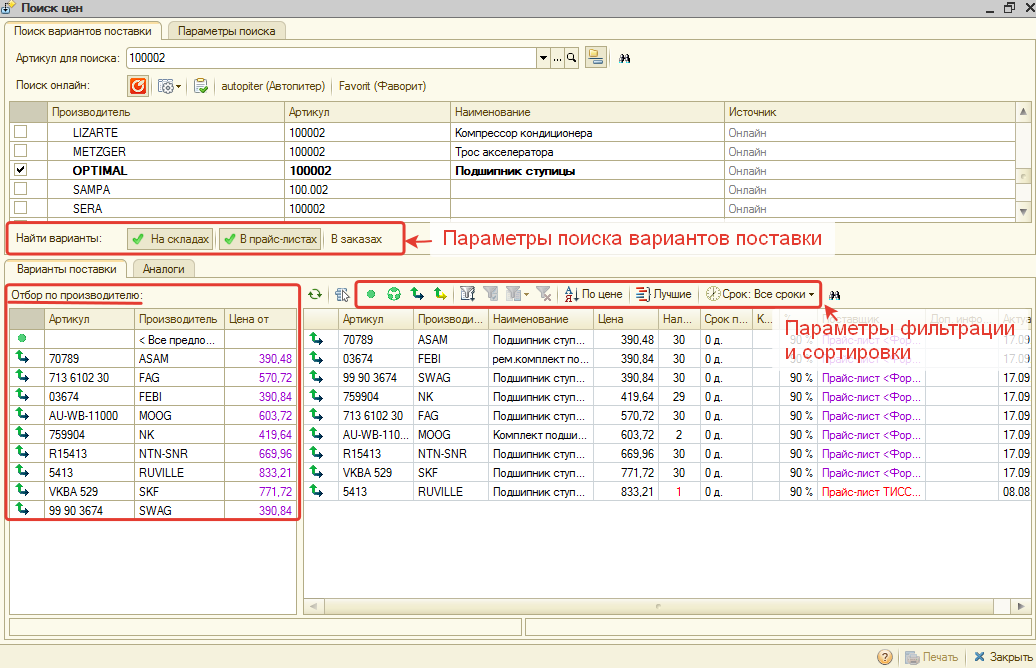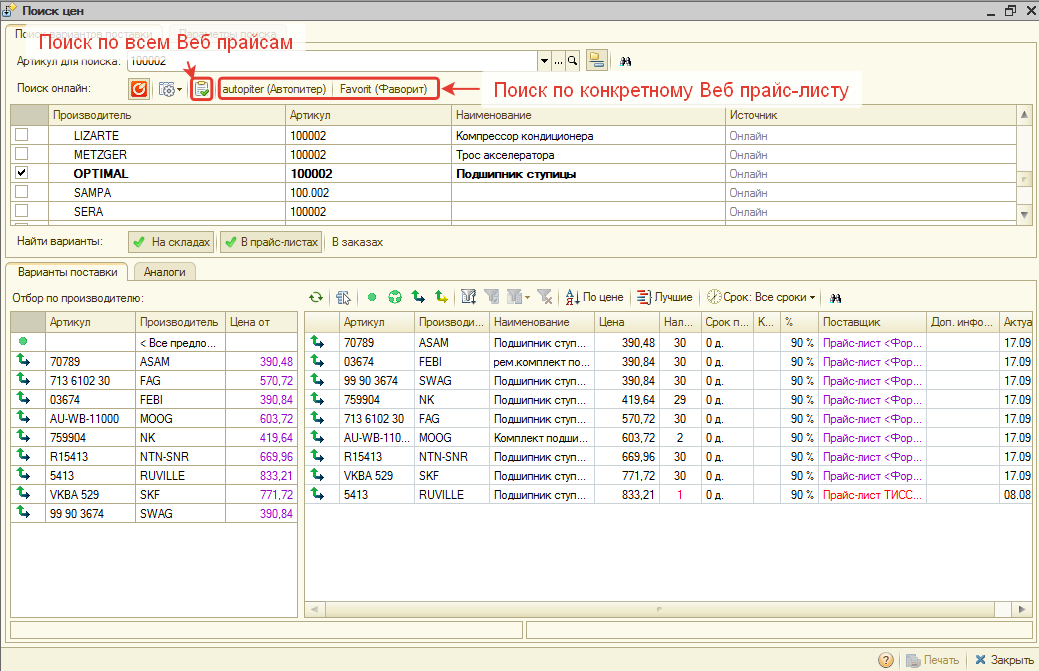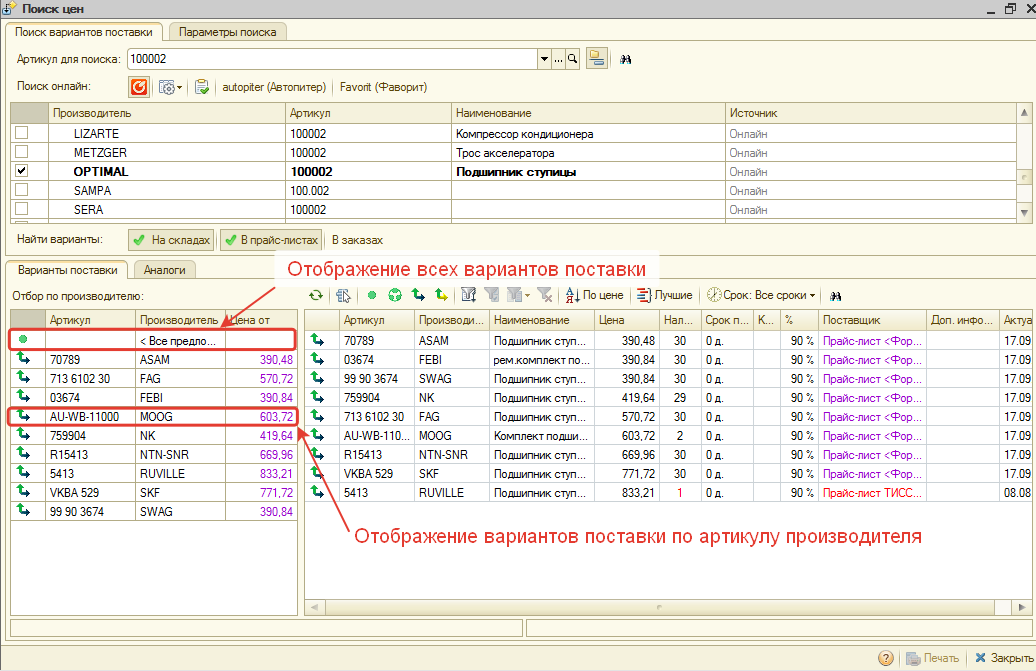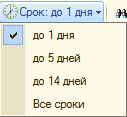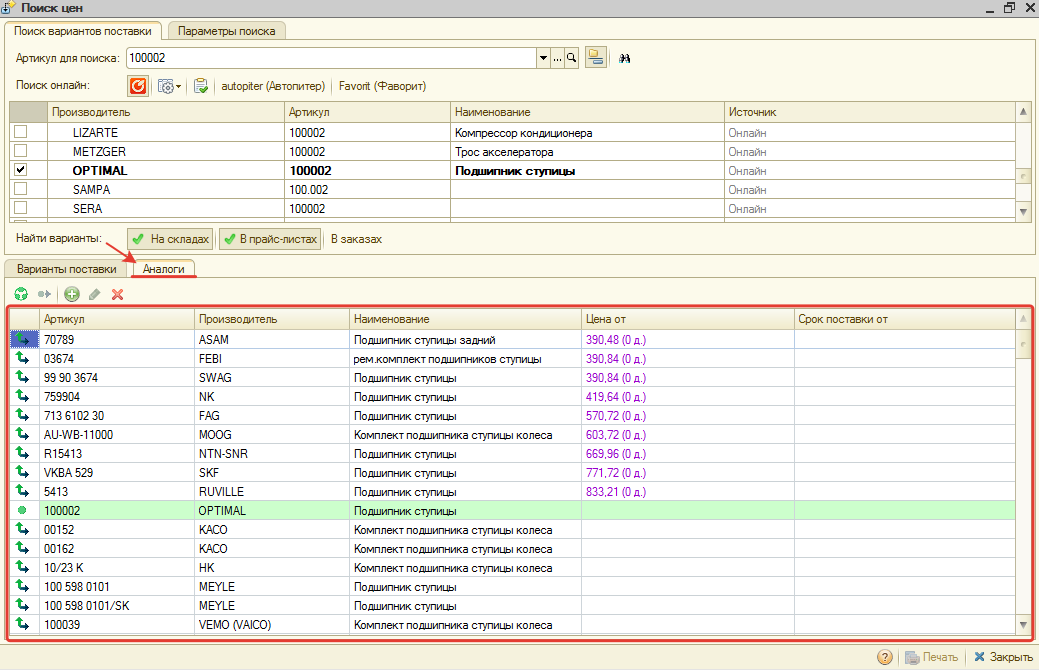Поиск цен: различия между версиями
A.kutygin (обсуждение | вклад) (→Введение) |
A.kutygin (обсуждение | вклад) (→Введение) |
||
| Строка 7: | Строка 7: | ||
** в онлайн каталогах Laximo, | ** в онлайн каталогах Laximo, | ||
* подбирать оптимальные предложения по ценам и срокам поставки с использованием различных параметров фильтрации и сортировки, | * подбирать оптимальные предложения по ценам и срокам поставки с использованием различных параметров фильтрации и сортировки, | ||
| − | * добавлять | + | * добавлять найденные варианты поставки в документ или корзину. |
Обработка "Поиск цен" может быть вызвана из корзины, формы списка номенклатуры или любого документа, где есть номенклатурные позиции. <i>Примеры вызова</i>: | Обработка "Поиск цен" может быть вызвана из корзины, формы списка номенклатуры или любого документа, где есть номенклатурные позиции. <i>Примеры вызова</i>: | ||
# Обработка "Корзина": [[Файл:Цена корзина.png|none|class=pic]] | # Обработка "Корзина": [[Файл:Цена корзина.png|none|class=pic]] | ||
Версия 11:06, 17 июля 2019
Содержание
Введение
Для поиска вариантов поставки товаров предусмотрена обработка "Поиск цен". Обработка "Поиск цен" позволяет:
- находить требуемые товары и их аналоги по артикулам производителей:
- в справочнике номенклатуры и группах аналогов,
- в загруженных прайс-листах поставщиков,
- в Веб прайс-листах,
- в онлайн каталогах Laximo,
- подбирать оптимальные предложения по ценам и срокам поставки с использованием различных параметров фильтрации и сортировки,
- добавлять найденные варианты поставки в документ или корзину.
Обработка "Поиск цен" может быть вызвана из корзины, формы списка номенклатуры или любого документа, где есть номенклатурные позиции. Примеры вызова:
- Обработка "Корзина":
- Справочник "Номенклатура": Вызов "Поиска цен" из справочника "Номенклатура" производится с учетом данных в текущей строке списка, но если заполнен артикул в параметрах отбора, то он будет передан в обработку для начального поиска.
- Документы, формируемые из собственного наличия (Поступление товаров, Реализация товаров и т.п.):
- Документы, формируемые не только из собственного наличия (Заказ покупателя, Заказ поставщику и т.п.):
Работа с обработкой "Поиск цен"
Обработка "Поиск цен" состоит из нескольких областей:
- Область поиска и отображения результатов поиска.
- Область работы с ценовыми предложениями по товарной позиции.
Область поиска и отображения результатов поиска
Если обработка "Поиск цен" была вызвана в контексте номенклатурной позиции, то в строке поиска отображается артикул данной номенклатурной позиции. Иначе строка поиска не заполнена. В этом случае необходимо ввести артикул в поле ввода и инициировать поиск.
По артикулу в строке поиска отображаются соотвествующие номенклатурные позиции - результаты поиска. Результаты поиска отображаются в табличной части и могут быть из разных источников:
- Номенклатура - из справочника "Номенклатура".
- Прайс-листы - из загруженных прайс-листов контрагентов.
- Аналоги - из группы аналогов.
- Онлайн - из онлайн каталогов Laximo (поиск в онлайн каталогах происходит, если в Системе подключен сервис Laximo и активирована кнопка "Получить онлайн данные", расположенная рядом со строкой поиска).
- Веб прайс-лист - из Веб прайс-листа (отображается название Веб прайс-листа, в котором найдена товарная позиция).
Установленные флажки рядом с результатами поиска означают, что результаты релевантны и участвуют в поиске ценовых предложений. Если какие-то результаты не релевантны, то нужно снять флажки.
Кнопки рядом со строкой поиска:
- Получить онлайн данные - при активации кнопки происходит поиск в онлайн-каталогах Laximo:
- Сгруппировать найденные артикулы - группирует товарные позиции по аналогам. Если товарные позиции входят в группу аналогов, то в табличной части с результатами поиска они сгруппируются:
- Обновить кэш - повторный запрос данных в онлайн каталогах Laximo. При первичном обращении к онлайн каталогам данные запоминаются в кэш. Чтобы повторно запросить данные в онлайн каталогах, необходимо очистить кэш.
Параметры поиска
Помимо строки поиска по артикулу можно дополнительно настроить параметры поиска на вкладке "Параметры поиска":
| Параметр | Описание |
|---|---|
| Поле выбора "Подразделение" | Выводить предложения для указанного подразделения |
| Поле выбора "Поставщик" | Выводить предложения от указанного поставщика |
| Поле выбора "Тип цен" | Выводить цены указанного типа |
| Поле выбора "Прайс-лист" | Выводить предложения только из указанного прайс-листа |
| Поле выбора "Валюта" | Выводить цены в указанной валюте |
| Поле выбора даты "На дату" | Выводить предложения, актуальные на дату, указанную в параметре |
| Флажок "Автоматически получать "Онлайн", если есть в кэш" | Активировать кнопку "Получить онлайн данные" вкладки "Поиск вариантов поставки", если данные есть в кэш |
| Флажок "Искать варианты на складах" | Активировать кнопку "На складах" вкладки "Поиск вариантов поставки" |
| Флажок "Искать варианты в прайс-листах" | Активировать кнопку "В прайс-листах" вкладки "Поиск вариантов поставки" |
| Флажок "Искать варианты в заказах поставщикам" | Активировать кнопку "В заказах" вкладки "Поиск вариантов поставки" |
| Флажок "Запрашивать при выборе количество" | При добавлении товарной позиции в документ или корзину запрашивать ввод количества |
| Флажок "Запрашивать при выборе цену" | При добавлении товарной позиции в документ или корзину запрашивать ввод цены |
Для применения параметров поиска, необходимо ввести артикул в строку поиска вкладки "Поиск вариантов поставки" и инициировать поиск.
Область работы с ценовыми предложениями по товарной позиции
По всем товарным позициям, отмеченным в табличной части с результатами поиска, отображаются варианты цен - ценовые предложения. Ценовые предложения выводятся в табличной части вкладки "Варианты поставки". Для удобного просмотра списка ценовых предложений предусмотрены:
- параметры поиска вариантов цен,
- отбор по производителю,
- параметры фильтрации и сортировки.
Для работы с ценовыми предложениями предусмотрено #Дополнительное контекстное меню у товарной позиции.
Параметры поиска вариантов цен
В параметрах поиска вариантов цен настраиваются места, где искать ценовые предложения по товарным позициям.
Места поиска ценовых предложений:
- На складах - поиск в наличии на складах.
- В прайс-листах - поиск в загруженных прайс-листах контрагентов.
- В заказах - поиск в заказах поставщиков.
- Веб-проценка - поиск в Веб прайс-листах. Если настроены Веб прайс-листы, то есть возможность осуществить поиск цен в них. Для этого необходимо нажать на кнопку "Проверить все прайс-листы" или на кнопку с названием конкретного Веб прайс-листа:
Отбор по производителю
Если установить курсор мыши на строке с конкретным производителем, то ценовые предложения отобразятся только по этому производителю. Для отображения всех ценовых предложений необходимо установить курсор в самой верхней строке "<Все предложения>":
Параметры фильтрации и сортировки
Аналоги
На вкладке "Варианты поставки" отображаются только предложения с ценой. Чтобы посмотреть полный список аналогов по запрошенной товарной позиции, нужно перейти на вкладку "Аналоги":
Список аналогов изначально отсортирован по минимальной цене, по возрастанию. По каждой товарной позиции из списка аналогов отображается минимальная цена и минимальный срок поставки среди всех найденных ценовых предложений. Товарные позиции без ценовых предложений выводятся в конце списка.
Список аналогов позволяет понять, какие аналоги по запрошенной товарной позиции сохранены в базе, а какие еще есть аналоги у Веб поставщиков и онлайн каталогов. Источник позиции определяется по пиктограмме слева (см. Пиктограммы товарной позиции). Товарную позицию из Веб прайс-листа или онлайн каталога можно сохранить в базу с помощью дополнительного контекстного меню.
Товарную позицию с ценой или без можно добавить в документ, откуда вызвана обработка "Поиск цен". Добавить позицию в документ можно с помощью дополнительного контекстного меню. Если установить курсор мыши на колонку "Цена от" и инициировать добавление позиции в документ, то в документ добавится позиция с соответствующей ценой. Если установить курсор мыши на колонку "Срок поставки от" и инициировать добавление позиции в документ, то в документ добавится позиция с соответствующим сроком поставки.
Список аналогов можно отредактировать.
Пиктограммы товарной позиции:
| Отображение | Описание |
|---|---|
| Оригинальный артикул | |
| Группа аналогов | |
| Аналог из онлайн каталога Laximo | |
| Аналог от Веб-поставщиков |
Дополнительное контекстное меню у товарной позиции
Двойной клик левой клавишей мыши на строку с товарной позицией или ценовым предложением вызывает дополнительное контекстное меню. Перечень пунктов меню:
- Создать производителя - если производитель отсутствует в справочнике (выделен красным цветом фона), то предлагается его добавить.
- Создать новый товар - если товарная позиция отсутствует в справочнике, то предлагается ее добавить.
- Создать товар и добавить в документ - если товарная позиция отсутствует в справочнике, то предлагается ее создать и сразу добавить в документ, из которого вызвана обработка.
- Сохранить в группу аналогов - если товарная позиция из Веб прайс-листа или онлайн каталога, то предлагается сохранить ее в группу аналогов.
- Добавить в документ - добавляет позицию в документ, из которого вызвана обработка.
- Добавить в корзину - добавляет позицию в корзину.
- Показать в списке номенклатуры.
- Открыть карточку товара.